Je váš počítač plynulý? Ujistěte se, že pomocí nástroje System Diagnostics Report

Sledování výkonu je jedním z mnoha užitečných nástrojů hluboko ukrytých v systému Windows. Může generovat hlášení o systémové diagnostice s informacemi o problémech a návrhy, jak je opravit. Pokud váš počítač nepracuje správně nebo má jiný problém, může vám tato rychlá zpráva pomoci.
Další užitečné diagnostické nástroje zahrnují nástroj Spolehlivost, který poskytuje podrobnější informace o nehodách a dalších problémech a Windows Memory Diagnostics , který zkontroluje, zda je počítač v paměti RAM problémů
Jak vytvořit zprávu
SOUVISEJÍCÍ: 10+ Užitečné systémové nástroje skryté v systému Windows
Chcete-li vygenerovat sestavu, stiskněte klávesu Windows + Spusťte dialogové okno
Zadejte (nebo zkopírujte a vložte) následující příkaz do pole a stiskněte klávesu Enter:
perfmon / report
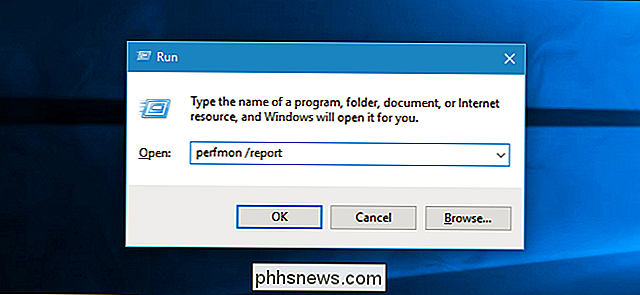
Zobrazí se okno Sledování výkonu. Během následujících 60 sekund bude sledovat statistiku výkonnosti vašeho počítače, aby mohla sestavit sestavu.
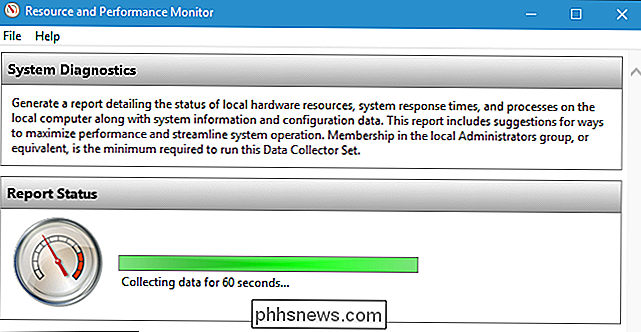
Čtení zprávy
Po dokončení se zobrazí velmi podrobná zpráva se seznamem informací a doporučení .
V horní části je uveden seznam "varování" s informacemi o problémech se systémem a navrhovaných opravách. V níže uvedeném systému systému Windows 7 se zobrazí upozornění, že systém nepoužívá antivirový produkt registrovaný v centru zabezpečení.
Kliknutím na odkaz napravo od "Související" zobrazíte další informace o tomto problému v aplikaci Microsoft stránky oficiální dokumentace
Pokud potřebujete více informací o problému, klikněte na odkaz napravo od "Symptom" pro zobrazení podrobnějších technických informací. Tyto technické podrobnosti mohou být užitečné při provádění vyhledávání na webu a při hledání informací o vašem konkrétním problému.

SOUVISEJÍCÍ: Jak uvidíte, zda váš pevný disk umírá pomocí SMART
Dále dolů uvidíte počet "základních systémových kontrol". Pokud vše proběhlo dobře, uvidíte zelený výsledek "prošel" všem. Tyto kontroly systému zkontrolují vše od verze systému Windows, stav SMART, aby zjistili, zda vaše pevné disky selhaly, a stav různých systémových služeb a hardwarových zařízení.
Pokud některá kategorie kontrol selhala, rozbalte tuto část pro další informace.
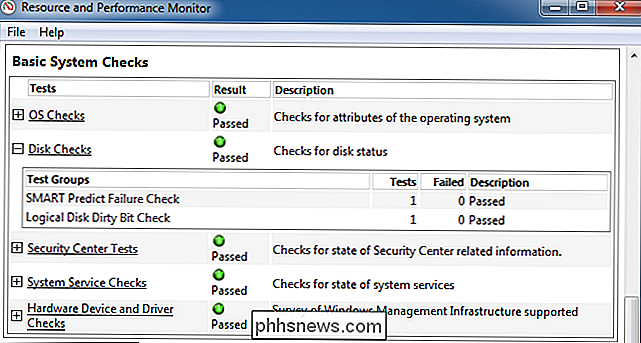
V části Výkony se zobrazí "Přehled zdrojů". Zobrazí se vám informace o využití vašich systémových prostředků. Pokud je neobvykle vysoké využití procesoru, sítě, disku nebo paměti, které by mohly potenciálně snížit výkon vašeho počítače, tato část vás o tom bude informovat.
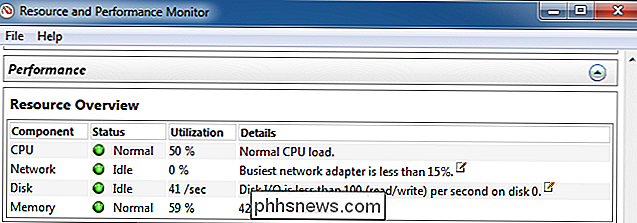
V dolní části okna najdete jen několik částí technické informace. Neměli byste se muset vypořádat s těmito informacemi, protože zde budou na začátku zprávy zobrazeny všechny problémy. Klikněte na odkaz "Příznak" pro problém a podrobnější technické informace o ní naleznete v dolní části zprávy.
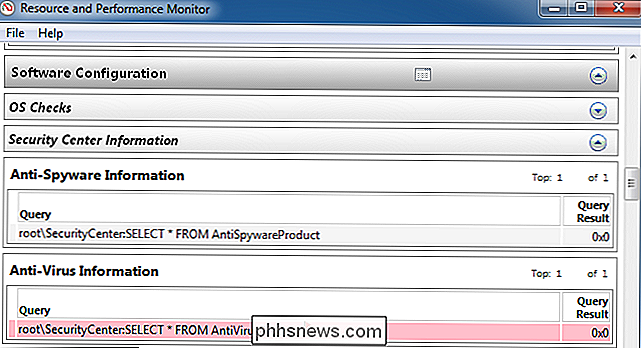
Zprávy o diagnostice přístupových systémů později
Chcete-li uložit přehled pro pozdější - možná chcete zobrazit nebo odeslat někoho - můžete kliknout na nabídku "Soubor" a zvolit "Uložit jako" pro uložení jako soubor HTML do počítače nebo "Tisk" pro jeho vytištění jako dokument.
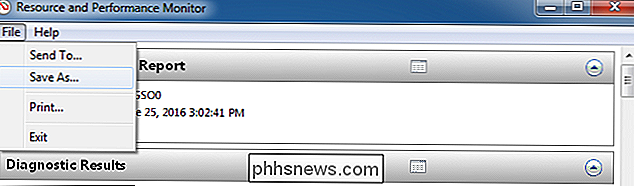
Ke zprávám můžete také přistupovat později, i když jste je v té době neukládali. Chcete-li tak učinit, otevřete okno Sledování výkonu. Stiskněte klávesu Windows + R, zadejte následující příkaz do dialogu Spustit a stiskněte klávesu Enter:
perfmon
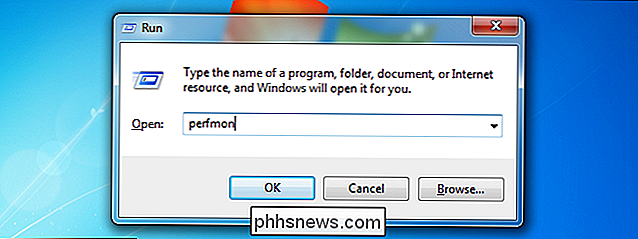
Přejděte na položku Výkon> Přehledy> Systém> Diagnostika systému. Zobrazí se seznam objednaných zpráv o diagnostice systému, které jste vygenerovali. Datum a čas vygenerování sestavy se zobrazí v každém přehledu, takže budete vědět, kdy byly zachyceny.
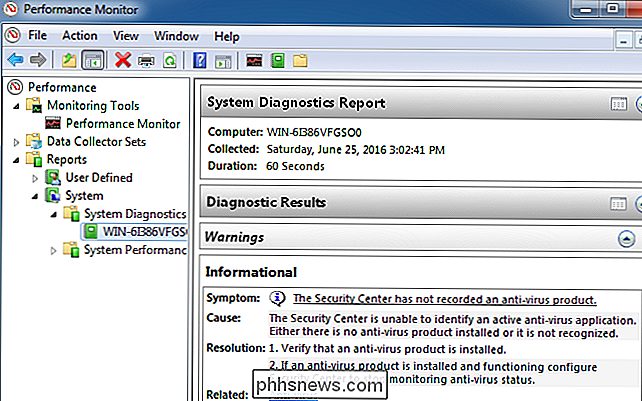
Tento nástroj vám nepomůže vyřešit všechny problémy, které prožíváte, ale může vám poskytnout užitečné informace a poskytnout vám nějaké užitečné návrhy, pokud váš počítač nezdá, že běží dobře.

Jak povolit CTRL + C / Ctrl + V pro vkládání v příkazovém řádku systému Windows
Jeden z více dráždivých problémů s příkazovým řádkem systému Windows je, okno pomocí klávesnice snadno - to vyžaduje použití myši. Zde je návod, jak tento problém vyřešit. Řešením, stejně jako u mnoha nedostatků v systému Windows, je použít rychlý skript AutoHotkey, který umožňuje vkládání z klávesnice.

Jak vytvářet kontrolní seznamy v aplikaci Notes na iOS 9, OS X a iCloud
Aplikace Poznámky v systému iOS 9 obsahuje mnoho vylepšení, jako jsou kreslení skic a přidávání fotografií, ale pravděpodobně jeden z užitečnějšími funkcemi je podrobný kontrolní seznam. Zde je návod, jak rychle převést text do seznamu potravin, seznam úkolů nebo seznamu přání v aplikaci Poznámky v systémech iOS 9, OS X El Capitan a iCloud.



